از طریق منوی جستجو مطلب مورد نظر خود در وبلاگ را به سرعت پیدا کنید
روش نصب Jetbrains CLion روی اوبونتو
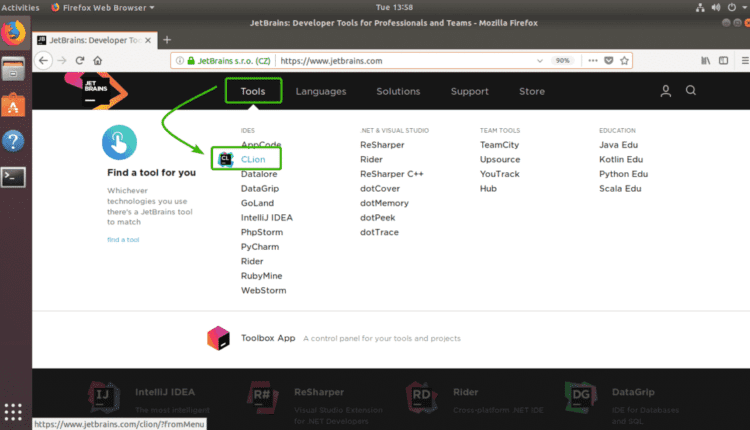
سرفصلهای مطلب
CLion یکی از بهترین IDE های C/C++ JetBrains است. اگر یک برنامه نویس حرفه ای C/C++ هستید، می توانید از CLion برای بهبود گردش کار خود استفاده کنید. همه IDE های JetBrains از جمله CLion دارای ظاهر و احساس سازگار هستند. استفاده از آن برای افراد مبتدی و حرفه ای بسیار آسان است.
در این مقاله روش نصب و پیکربندی CLion C/C++ IDE را به شما نشان خواهم داد روی اوبونتو بنابراین، بیایید شروع کنیم.
دانلود CLion:
برای دانلود CLion به وب سایت رسمی JetBrains به آدرس مراجعه کنید https://www.jetbrains.com از مرورگر وب مورد علاقه خود و رفتن به ابزار > CLion.

اکنون، کلیک کنید روی دانلود.

حالا مطمئن شو لینوکس انتخاب شده است. سپس، کلیک کنید روی دانلود.

مرورگر شما باید از شما بخواهد که فایل را ذخیره کنید. فقط انتخاب کنید ذخیره فایل و کلیک کنید روی خوب.

همانطور که می بینید، آرشیو CLion در حال دانلود است.

نصب C/C++ Build Tools:
در این بخش، روش نصب ابزارهای ساخت C/C++ را به شما نشان خواهم داد روی اوبونتو بنابراین، ما قادر خواهیم بود برنامه های C/C++ را کامپایل کنیم روی CLion هنگامی که ما آن را نصب کردیم.
ابتدا کش مخزن بسته APT را با دستور زیر به روز کنید:

کش مخزن بسته APT باید به روز شود.

اکنون ابزارهای توسعه C/C++ را با دستور زیر نصب کنید:

اکنون، فشار دهید y و سپس فشار دهید <ورود> ادامه.

ابزارهای ساخت C/C++ باید نصب شوند.

نصب CLion:
در این بخش روش نصب CLion را به شما نشان خواهم داد روی اوبونتو بیا شروع کنیم.
ابتدا به مسیر بروید ~/دانلود دایرکتوری با دستور زیر:

همانطور که می بینید، فایل بایگانی CLion که من به تازگی دانلود کردم اینجا است. نام فایل را به خاطر بسپارید.

اکنون دستور زیر را اجرا کنید تا محتویات بایگانی را استخراج کنید /انتخاب فهرست راهنما.

پس از استخراج آرشیو، یک دایرکتوری جدید باید در داخل آن ایجاد شود /انتخاب دایرکتوری همانطور که در تصویر زیر می بینید. به نام دایرکتوری توجه کنید.

حالا CLion را با دستور زیر اجرا کنید:

همانطور که برای اولین بار CLion را اجرا می کنید، باید تنظیمات اولیه را انجام دهید. پس از مشاهده پنجره زیر، کلیک کنید روی انجام ندهید import تنظیمات و کلیک کنید روی خوب.

حالا یکی از تم تیره را انتخاب کنید دارکولا یا سبک موضوع. سپس، کلیک کنید روی بعدی: زنجیره ابزار همانطور که در تصویر زیر مشخص شده است.

همانطور که می بینید، تمام ابزارهای توسعه C/C++ به طور خودکار شناسایی می شوند. اکنون، کلیک کنید روی بعدی: افزونه های پیش فرض.

اکنون از شما خواسته می شود بسته به CLion را تنظیم کنید روی کاری که شما انجام می دهید به عنوان مثال، اگر توسعه وب را همراه با C/C++ انجام می دهید، می توانید ابزارهای توسعه وب را نگه دارید. اگر به آن نیاز ندارید، فقط کلیک کنید روی همه را غیر فعال کنو عملکردهای توسعه وب غیرفعال خواهند شد.
پس از اتمام کار، کلیک کنید روی بعدی: افزونه های ویژه.

اکنون، CLion چند افزونه محبوب را به شما پیشنهاد می کند که می توانید آنها را نصب کنید تا قابلیت های بیشتری به CLion اضافه کنید. به عنوان مثال، اگر با GitHub کار می کنید، پس افزونه Markdown برای شما بسیار مهم است. بنابراین، می توانید کلیک کنید روی نصب آن را به عنوان پلاگین CLion نصب کنید. پس از اتمام کار، کلیک کنید روی بعدی: ورودی دسکتاپ.

اکنون، مطمئن شوید که هر دو چک باکس علامت زده شده اند. سپس، کلیک کنید روی شروع به استفاده از CLion کنید همانطور که در تصویر زیر مشخص شده است.

اکنون رمز ورود کاربر خود را وارد کرده و کلیک کنید روی تصدیق کردن.
CLion آیکونهای دسکتاپ ایجاد میکند تا بتوانید CLion را از روی آن اجرا کنید منوی برنامه از اوبونتو دیگر لازم نیست آن را از خط فرمان شروع کنید.

حالا باید CLion را فعال کنید. استفاده از CLion رایگان نیست. برای استفاده از CLion باید از JetBrains مجوز خریداری کنید. اگر مجوز معتبر دارید می توانید CLion را از اینجا فعال کنید.

اگر میخواهید قبل از خرید مجوز، CLion را امتحان کنید، آن را انتخاب کنید به صورت رایگان ارزیابی کنید و کلیک کنید روی ارزیابی کنید.

صفحه نمایش CLion باید نمایش داده شود.

پس از مدتی داشبورد CLion را مشاهده خواهید کرد. از اینجا می توانید ایجاد کنید، import و پروژه های موجود خود را مدیریت کنید. پیکربندی اولیه کامل شده است.

اکنون می توانید به راحتی CLion را از قسمت شروع کنید منوی برنامه از اوبونتو.

ایجاد یک پروژه C/C++ جدید با CLion:
در این بخش به شما نشان خواهم داد که چگونه با CLion یک پروژه ++C جدید ایجاد کنید و اولین برنامه خود را اجرا کنید.
ابتدا CLion را راه اندازی کنید و کلیک کنید روی پروژه جدید از داشبورد

اکنون باید ویزارد ایجاد پروژه را ببینید. از اینجا، نوع پروژه ای را که می خواهید ایجاد کنید، انتخاب کنید. سپس، یک مکان را انتخاب کنید روی فایل سیستم خود را جایی که می خواهید پروژه جدید را ذخیره کنید. همچنین در صورت نیاز می توانید استاندارد زبان C/C++ را انتخاب کنید. پس از اتمام کار، کلیک کنید روی ایجاد کردن.

همانطور که می بینید، من یک برنامه hello world C++ را به طور پیش فرض همانطور که انتخاب کردم در فهرست پروژه خود دارم C++ قابل اجرا پروژه

حال برای اجرای برنامه بر روی آن کلیک کنید روی را بازی همانطور که در تصویر زیر مشخص شده است را فشار دهید.

همانطور که می بینید، خروجی مطابق انتظار است. اکنون می توانید برنامه های C/C++ را هر چقدر که بخواهید کامپایل کنید.

بنابراین، روش نصب و پیکربندی CLion به این صورت است روی اوبونتو با تشکر از خواندن این مقاله.
لطفا در صورت وجود مشکل در متن یا مفهوم نبودن توضیحات، از طریق دکمه گزارش نوشتار یا درج نظر روی این مطلب ما را از جزییات مشکل مشاهده شده مطلع کنید تا به آن رسیدگی کنیم
زمان انتشار: 1403-01-05 17:22:04



